[视频]文档中如何添加计算器工具
关于丁磊文档中如何添加计算器工具,期待您的经验分享,你就是当代的活雷锋,太感谢了
!
更新:2024-02-17 14:47:24最佳经验
来自美团网https://www.meituan.com/的优秀用户去你妹的擦靠,于2018-10-27在生活百科知识平台总结分享了一篇关于“文档中如何添加计算器工具李学凌”的经验,非常感谢去你妹的擦靠的辛苦付出,他总结的解决技巧方法及常用办法如下:
 [图]2/8
[图]2/8 [图]3/8
[图]3/8 [图]4/8
[图]4/8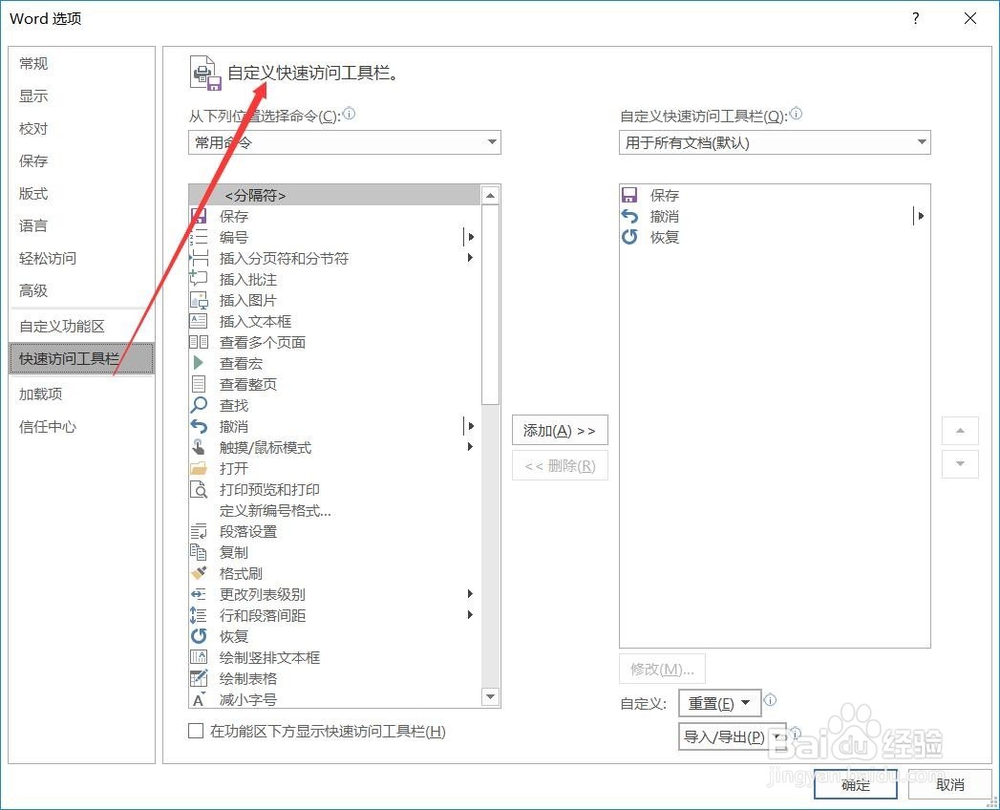 [图]5/8
[图]5/8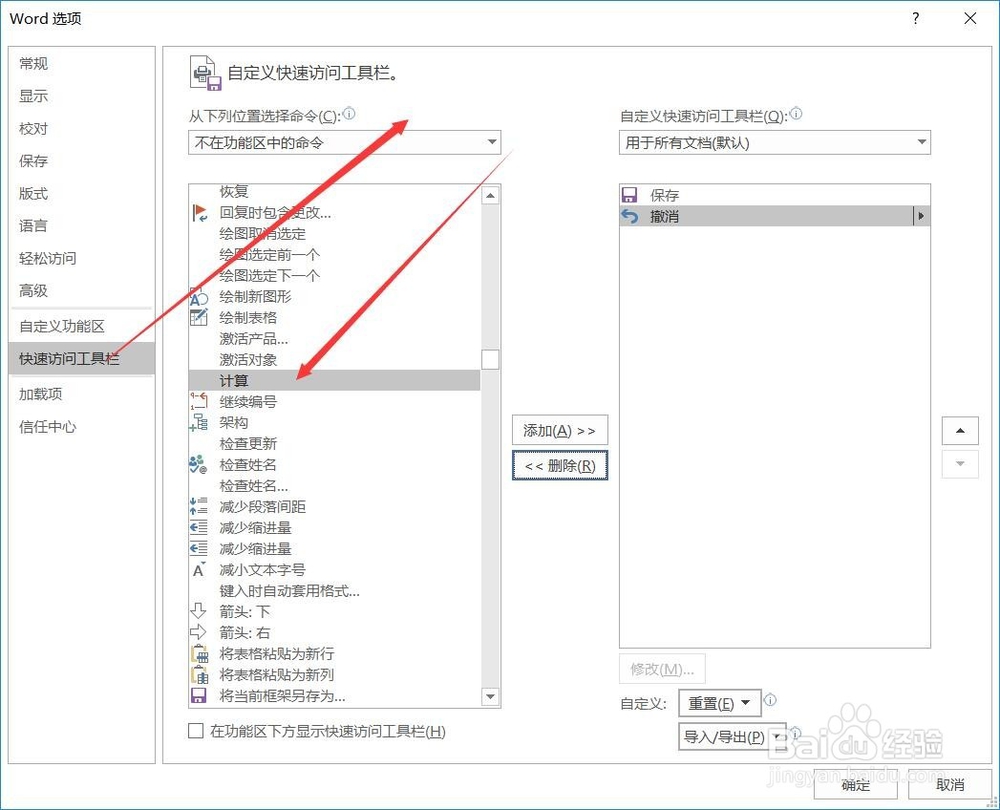 [图]6/8
[图]6/8 [图]7/8
[图]7/8 [图]8/8
[图]8/8 [图]
[图]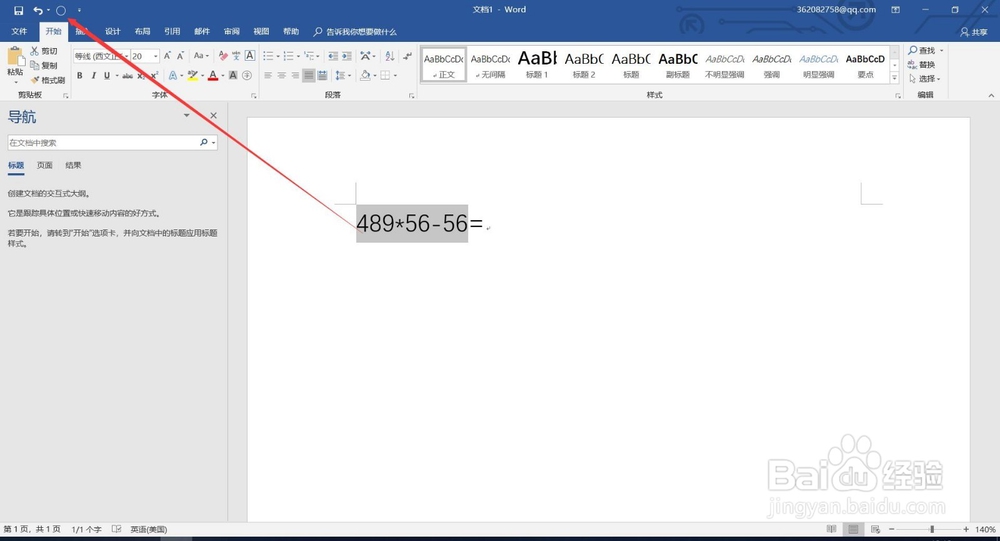 [图]2/3
[图]2/3 [图]3/3
[图]3/3 [图]软件计算WORD计算器公式计算
[图]软件计算WORD计算器公式计算
74245在word文档中,我们经常会输入一些公式,但是呢,这些公式无法像excel表格一样,无法实现自动计算。那么有没有办法更快速的再word中直接进行计算结果呢?哈哈,当然有,下面介绍如何在word中添加计算器功能。
一、添加“计算器工具
1/8分步阅读1.如下图,是一个公式,怎么快速计算得到结果呢?
 [图]2/8
[图]2/82.在左上角工具栏找到“文件”,打开
 [图]3/8
[图]3/83.打开“文件”菜单后,在弹出的菜单栏中找到菜单栏“选项”
 [图]4/8
[图]4/84.点击“菜单”栏后,进入“word选项”对话框中。我们在对话框左侧找到“快速访问工具栏”
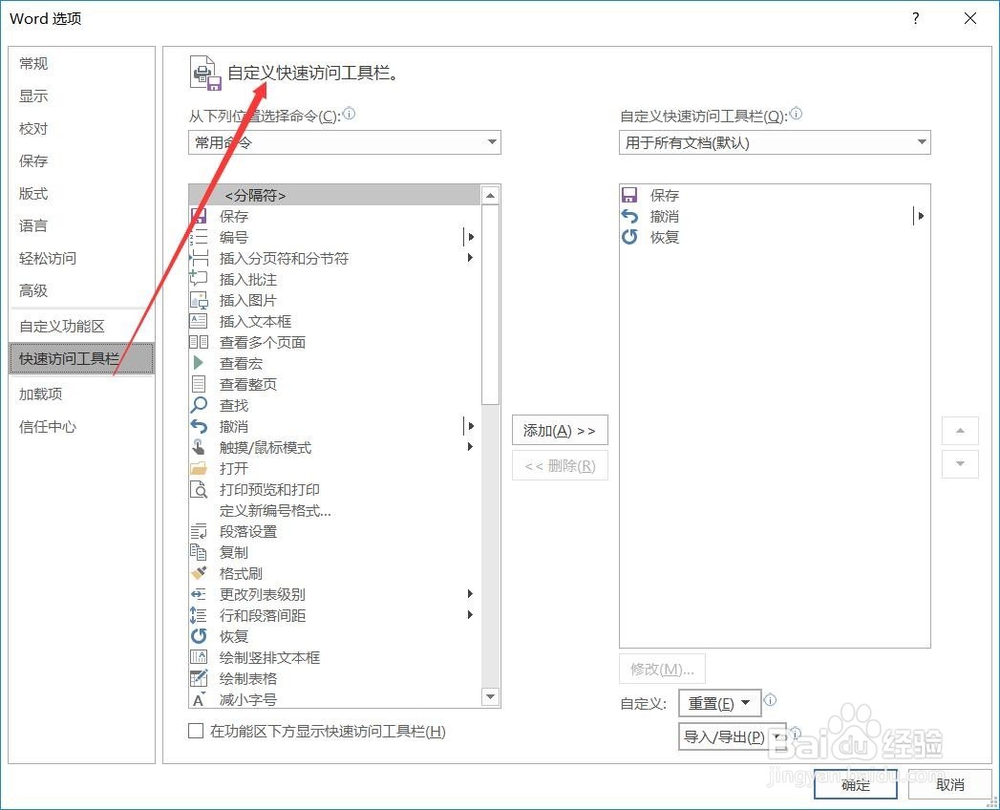 [图]5/8
[图]5/85.我们选择“不在功能区中的命令”,找到“计算”,没错,这就是计算器
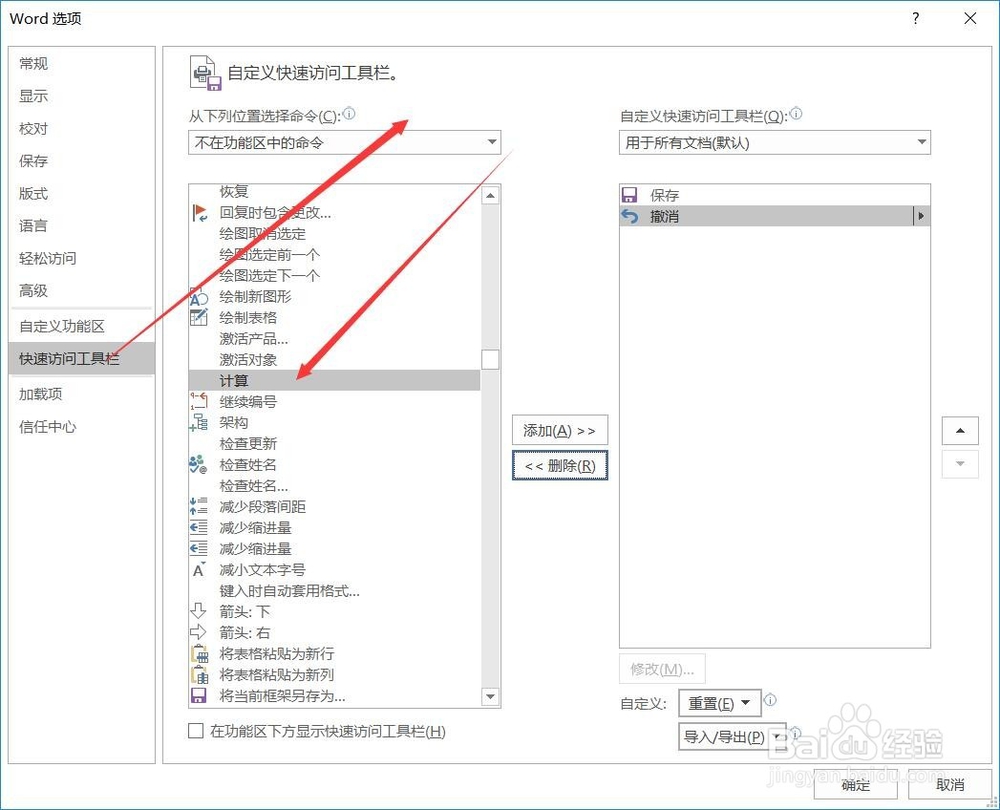 [图]6/8
[图]6/86.选择“计算”功能后,双击该功能或者点击添加,即可将该“计算”功能添加到“自定义快速访问工具栏”中
 [图]7/8
[图]7/87.点击“确定”后,工具即添加完成。
 [图]8/8
[图]8/88.添加完成后,在左上角即可看到添加的“计算”快捷工具栏。
 [图]
[图]二、功能演示
1/31.选择需要计算的公式,点击“计算”按钮
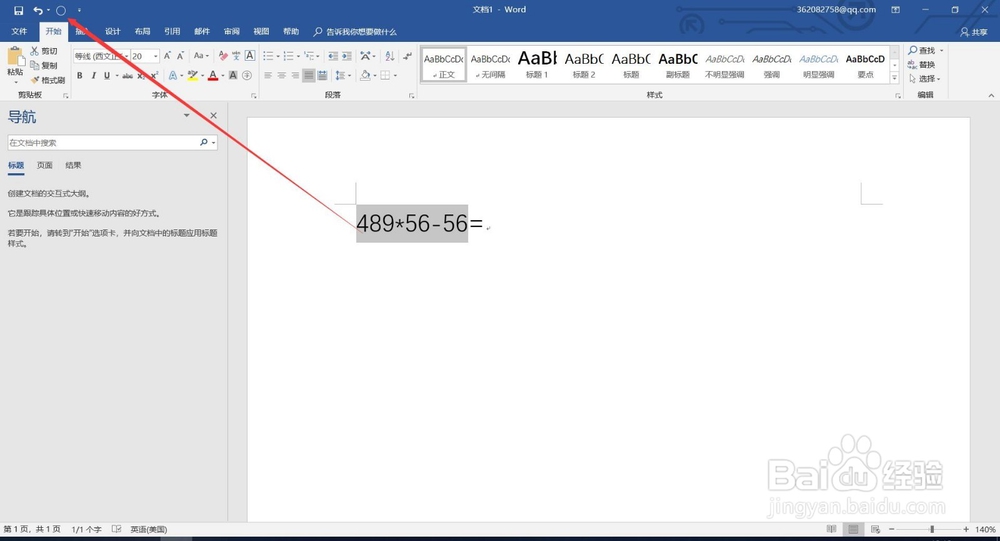 [图]2/3
[图]2/32.点击“计算”后,计算结果在左下角,会提示:计算结果是:……
 [图]3/3
[图]3/33.可以直接用ctrl + V快捷键粘贴结果。
 [图]软件计算WORD计算器公式计算
[图]软件计算WORD计算器公式计算编辑于2018-10-27,内容仅供参考并受版权保护
经验备注
我发现了这篇经验很有用:你也认同《文档中如何添加计算器工具》的经验分享有价值,就请和朋友们一起分享吧。另外,文档中如何添加计算器工具的经验内容仅供参考,如果您需解决具体问题(尤其法律、医学等领域),建议您详细咨询相关领域专业人士。经验知识实用生活指南-解决你所有的生活难题!未经许可,谢绝转载。本文网址:https://www.5058.cn/article/e75aca853963a2142edac6da.html
运动/户外经验推荐
- Q微信8.0.16更新了什么
- Q学习怎样用最简单的方法瘦小腿?
- Q会不会哑铃锻炼方法图解——收藏版
- Q知道真人演示——怎样练腹肌最快最有效
- Q有多少怎样瘦小腿上的肌肉
- Q求解答怎么减掉大腿上的肉?
- Q为什么说【自由泳】动作要领图解及呼吸技巧
- Q热点【蛙泳】动作要领图解及换气技巧
- Q知道6种不同的俯卧撑,直接练爆你的胸肌
- Q怎么写怎样减掉肚子上的肥肉
- Q头条围棋基础入门教程
- Q这些排球站位图解
- Q为什么说健身房减肥计划三步走
- Q假如怎样乘坐高铁?乘坐高铁的流程是什么?
- Q怎么办八种不同俯卧撑的正确做法
- Q最近芭蕾舞七个手位图解
- Q在哪里一份不可多得的健身房健身计划
- Q有晓得怎么练劈叉?怎么快速劈叉?劈叉攻略!
- Q免费怎样用哑铃练胸肌(收藏版)
- Q[视频]怎么走iOS13闹钟铃声怎么设置
- Q[视频]如何在steam上购买游戏
- Q黑色羽绒服配什么颜色的毛衣好看?
- Q王者荣耀如何进行巅峰赛
已有 50898 位经验达人注册
已帮助 135220 人解决了问题


